Cum se deblochează Bootloader pe Xiaomi Mi A1 (5X)
Deblocați Bootloader Ul / / August 05, 2021
Xiaomi Mi A1 este primul smartphone de la Google care a colaborat cu Xiaomi după 6 luni de călătorie nereușită pe Android One Project. Este livrat cu un ecran full-HD LTPS de 5,5 inci cu o rezoluție de 1920 × 1080 pixeli. Astăzi vă vom îndruma despre Cum să deblocați Bootloader pe Xiaomi Mi A1. Deci, înainte de a instala TWRP, Xiaomi Mi A1 ar trebui să fie deblocat. Iată deci ghidul complet pentru deblocarea Bootloader-ului pe smartphone-ul Xiaomi Mi A1. Dacă deblocați bootloader-ul, puteți anula garanția. Deblocând Bootloader, puteți instala TWRP, fișier Zip Flash Rooting sau ROM personalizat pe telefon. Citește mai mult Ce este deblocarea mai jos. Urmați acest ghid despre Cum să deblocați Bootloader pe Xiaomi Mi A1. Încercați acest lucru numai pe smartphone-ul Xiaomi Mi A1. Această metodă de deblocare a încărcătorului de încărcare pe Xiaomi Mi A1 este ușor de urmat. Dar vă rugăm să citiți cu atenție pașii de mai jos.
Vorbind despre specificații, Xiaomi Mi A1 este alimentat de un procesor octa-core Qualcomm Snapdragon 625 cu 4 GB RAM. Are 64 GB de stocare internă și are suport pentru 128 GB prin intermediul cardului microSD. Telefoanele au o cameră duală spate de 13 MP și o cameră selfie de 5 MP. Xiaomi Mi A1 rulează Android 7.1 Nougat și este alimentat de o baterie de 3080mAh care nu poate fi detașată.

Cum se deblochează Bootloader pe Xiaomi Mi A1
Acum puteți debloca cu ușurință bootloaderul urmând acest ghid simplu despre Cum deblocați bootloader-ul pe Xiaomi Mi A1. Deblocarea oficială Bootloader pentru Xiaomi Mi A1 va anula și garanția dispozitivului. Deci, dacă intenționați să deblocați încărcătorul de încărcare pe Xiaomi Mi A1, atunci este întotdeauna mai bine să așteptați până la expirarea garanției. În cazul în care ați deblocat încărcătorul de încărcare, puteți oricând să blocați din nou încărcătorul de încărcare pe dispozitiv.
Ce este Unlock Bootloader?
Un Bootloader este un cod care rulează atunci când pornim dispozitivul. Acest cod inițializează un anumit hardware și apoi încarcă nucleul și discul ram și pornește procesul de pornire. Deci, acest proces este cunoscut sub numele de Bootloader. Același concept se aplică tuturor lucrurilor tehnice, cum ar fi laptop, PC, smartphone-uri și orice astfel de dispozitiv. Fiecare producător OEM Android blochează bootloader-ul, chiar dacă este un Open Source. Deci, dacă doriți să încercați orice ROM CUSTOM, este imposibil să încărcați ROM CUSTOM fără Unlock Bootloader. Deci, producătorul a făcut o politică de a face ca smartphone-ul cu Unlocked Bootloader să anuleze garanția. Vor să rămâi cu ROM-ul Stock. Unlock Bootloader vă permite să vă rădăcinați smartphone-ul Android, Flash TWRP și ROM personalizat într-o metodă simplă și simplă.
Înainte de a face metodele, vreau doar să vă avertizez că. Făcând acest lucru, veți pierde garanția și, când nu citiți pașii și faceți ceva greșit, vă puteți împiedica dispozitivul. Deci, citiți cu atenție înainte de a face ceva greșit.
De ce ai nevoie:
- Această actualizare este doar pentru utilizatorii Xiaomi Mi A1.
- Aveți nevoie de laptop sau computer.
- Cablu USB funcțional.
- Încărcați telefonul cu cel puțin 70% baterie.
- GetDroidTips.com nu este responsabil pentru orice deteriorare a telefonului dvs. în timpul instalării acestei actualizări.
- Asigurați-vă că aveți cele mai recente drivere USBinstalat.
- Descărcați fișierul Instrumente ADB Fastboot. Urmăriți videoclipul despre Cum Instalați ADB Fastboot pe computer.
- Ia un complet copie de rezervă a telefonuluiși apoi continuați.
Pași pentru a debloca Bootloader pe Xiaomi Mi A1
- În primul rând, activați opțiunea pentru dezvoltatori
- Pentru a activa opțiunea pentru dezvoltator, accesați Setări -> Despre -> Informații despre software -> Mai multe -> Apăsați acum pe numărul de construcție de 7-8 ori până când vedeți un mesaj toast „Opțiunea pentru dezvoltator este activată“

- Reveniți la setări -> Acum trebuie să activați Deblocare OEMmergând la Setări -> Opțiune dezvoltator și Activare deblocare OEM și depanare USB

- Descărcați și extrageți fișierul Zip Fastboot ADB descărcat de pe computer.
- Acum conectați telefonul la computer utilizând cablul USB.
- Când vă conectați telefonul la computer, vă rugăm să așteptați până la instalarea tuturor driverelor.

- În folderul dvs. ADB fastboot deschideți o fereastră de prompt de comandă apăsând Stasta hift + clic dreapta al mouse-ului
- Acum tastați comanda în fereastra de comandă.
dispozitive adb
- Dacă vedeți o fereastră pop-up pentru a permite depanarea USB pe telefonul dvs., faceți clic pe OK

- Acum tastați comanda de mai jos pentru a reporni telefonul la bootloader.
adb reboot bootloader
- Odată ce telefonul repornește în bootloader, asigurați-vă că telefonul afișează bootloader blocat și apoi tastați comanda de mai jos pentru a vă asigura că driverele fastboot sunt instalate corect.
dispozitive fastboot
- Această comandă va lista dispozitivele conectate. Dacă apare numărul de serie al telefonului dvs., sunteți bine să mergeți și puteți continua. Dacă telefonul NU este listat, acest lucru indică faptul că driverele dvs. nu sunt instalate corect. Pentru a continua, trebuie să remediați driverele, astfel încât telefonul dvs. să fie listat sub dispozitivele fastboot.
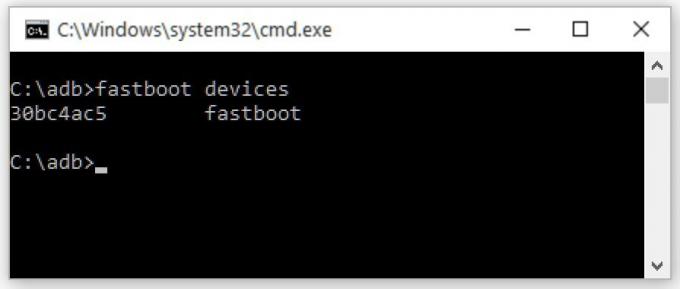
- Dacă telefonul a fost recunoscut de comanda de mai sus, continuați să deblocați bootloader-ul cu următoarea comandă:
Amintiți-vă că acest pas va șterge TOTUL de pe telefon
deblocare OEM fastboot
- După ce comanda de mai sus a terminat executarea, rulați următoarele.
repornire rapidă
- Telefonul se va reporni. Așteptați până când telefonul a pornit complet pe Android și bucurați-vă!
Sunt scriitor de conținut tehnic și blogger cu normă întreagă. Din moment ce iubesc dispozitivele Android și Google, mi-am început cariera în scris pentru sistemul de operare Android și funcțiile lor. Acest lucru m-a determinat să încep „GetDroidTips”. Am absolvit Master of Business Administration la Universitatea Mangalore, Karnataka.

![Descărcați și instalați ROM stoc pe AGM X2 [Fișier firmware]](/f/f1f04d91c85f73cc747e976fa3a001db.jpg?width=288&height=384)
![Cum se instalează firmware-ul stocului pe HomTom S12 [Stock ROM]](/f/5eaff537fe73a7a193ef6fceba341693.jpg?width=288&height=384)